Wie kann ich von einer Speicherkarte verlorene Dateien wiederherstellen?

Moderne Speicherkarten sind in einer Vielzahl von Typen, Kapazitäten und Geschwindigkeitsstufen erhältlich. Sie werden heutzutage in zahlreichen Geräten, von Digitalkameras und Videorecordern bis zu Smartphones, Tablets und MP3-Playern, als De-facto-Speicherstandard verwendet. Aufgrund der zunehmenden Beliebtheit von Spielekonsolen, Autonavigationssystemen, Drohnen und IoT-Modulen steigt die Nachfrage nach dieser Art von Wechselmedien. Das Erweitern des lokalen Speichers der meisten Gadgets ist auch so einfach wie das Einstecken einer Karte in den Ersatzsteckplatz oder einen Speicherkartenleser.
Da Speicherkarten keine beweglichen Teile aufweisen, sind sie sehr unempfindlich gegen Beschädigungen oder Kratzer. Daher verlassen sich viele Menschen darauf, dass sie wertvolle digitale Fotos und Videos sowie Musik- und Filmbibliotheken speichern. Hin und wieder kommt es jedoch vor, dass eine Speicherkarte vom Computer nicht mehr erkannt wird oder bestimmte Dateien aufgrund von Systemabstürzen oder Benutzerfehlern verloren gehen. Glücklicherweise können Sie die fehlenden Dateien leicht finden und wiederherstellen, wenn das Medium selbst physisch intakt ist. Dennoch müssen alle damit verbundenen Vorgänge innerhalb kürzester Zeit gestoppt werden.
Denken Sie auch daran, dass bei einer physisch beschädigten Speicherkarte (egal ob es sich um eine microSD, SD, SDHC, SDXC, CF, MS oder eine andere handelt) die Datenwiederherstellung nur von einem qualifizierten und entsprechend ausgerüsteten technischen Spezialisten durchgeführt werden darf. Wenn Sie unter solchen Umständen versuchen, die Karte selbst zu reparieren oder Dateien darauf wiederherzustellen, laufen Sie Gefahr, sie vollständig zu zerstören oder die darauf gespeicherten Informationen noch stärker zu beschädigen.
Chancen zur Wiederherstellung verlorener oder gelöschter Dateien von einer SD-Karte oder einer anderen Speicherkarte
Falls wichtige Dateien versehentlich oder absichtlich von der Speicherkarte gelöscht wurden, oder wenn letztere formatiert oder beschädigt wurde, kann das Problem mühelos mithilfe von Datenrettungssoftware behoben werden. Das Dateisystem FAT32 (exFAT), das auf Speicherkarten aufgrund seiner plattformübergreifenden Kompatibilität häufig verwendet wird, bietet ausreichende Chancen für erfolgreiche Datenwiederherstellung.
Hinweis: Mehr Informationen zu Dateisystemen und ihren Typen finden Sie in den Grundlagen von Dateisystemen.
Damit das Programm mit dem realen Dateisystem anstelle seiner virtuellen Darstellung funktioniert, sollte die Karte von dem Mobilgerät, mit dem sie verwendet wird, entfernt und in den eingebauten Steckplatz eines PC/Laptops oder eines USB-Kartenlesers gesteckt werden.
Warnung: Nachdem Sie Ihre Speicherkarte mit dem Computer verbunden haben, versuchen Sie nicht, sie mit Chkdsk oder ähnlichen Dienstprogrammen zu reparieren. Dies kann die Dinge bei der Dateiwiederherstellung von dem betroffenen Speicher erheblich komplizieren oder sogar zu irreversiblen Datenverlusten führen.
Auf der anderen Seite gibt es immer noch mehrere Situationen, in denen es unmöglich ist, Ihre fehlenden Dateien mithilfe eines Datenrettungsprogramms zurückzubekommen:
- Die Karte wurde mithilfe der Low-Level-Formatierung (Vollformatierung) formatiert – dieses Verfahren löscht alle Inhalte von einem Datenspeicher vollständig;
- Die Karte wurde aktiv verwendet (d. h. es wurden neue Dateien darauf geschrieben) seit dem Datenverlust – dies kann zur vollständigen oder teilweisen Überschreibung der fehlenden Dateien mit neuen Daten führen, und die überschriebenen Informationen sind nicht wiederherstellbar;
- Die Karte wurde mithilfe spezieller Shredding-Software gelöscht, die alle Dateien nullt oder überschreibt.
In anderen Szenarien empfiehlt SysDev Laboratories UFS Explorer und Recovery Explorer als effiziente Softwarelösungen zur Behebung einer Vielzahl von Datenverlustproblemen, einschließlich der Datenwiederherstellung auf Speicherkarten, die mit einem beliebigen Dateisystem von Windows, macOS, Linux oder Unix/BSD formatiert sind. Die Anwendungen analysieren den Speicher sorgfältig und ermöglichen es dem Benutzer, die wiederhergestellten Dateien zu kopieren, ohne Änderungen an der Datenquelle vorzunehmen.
So rettet man Daten von einer Speicherkarte mit UFS Explorer Standard Recovery
Gehen Sie wie folgt vor, um verlorene oder gelöschte Dateien mithilfe von UFS Explorer Standard Recovery von einer Speicherkarte zu extrahieren:
-
Laden Sie die Software herunter und installieren Sie sie auf Ihrem Computer. Stellen Sie sicher, dass die Version des Programms mit der Betriebssystemplattform, auf der es ausgeführt wird, übereinstimmt.
Hinweis: Wenn Sie Probleme mit der Installation des Programms haben, lesen Sie bitte die Installationsanleitung für UFS Explorer.
-
Setzen Sie Ihre Speicherkarte in den Kartenleser des Computers oder in einen externen USB-Adapter ein. Stellen Sie sicher, dass die Schnittstelle des Steckplatzes dem Formfaktor Ihrer Speicherkarte (SD, microSD usw.) entspricht.
Warnung: Falls das Betriebssystem vorschlägt, die angeschlossene Speicherkarte zu formatieren oder eventuell vorhandene Fehler zu beheben, führen Sie diesen Vorgang NICHT durch, bis die erforderlichen Informationen darauf vollständig ihr wiederhergestellt sind.
-
Öffnen Sie die Anwendung und ändern Sie bei Bedarf deren Parameter im Einstellungsbereich.
-
Finden Sie dieses Laufwerk in der Liste der angehängten Speicher im linken Bereich und starten Sie die Suche nach verlorenen Daten mit der entsprechenden Schaltfläche oder der Option im Speicherkontextmenü.
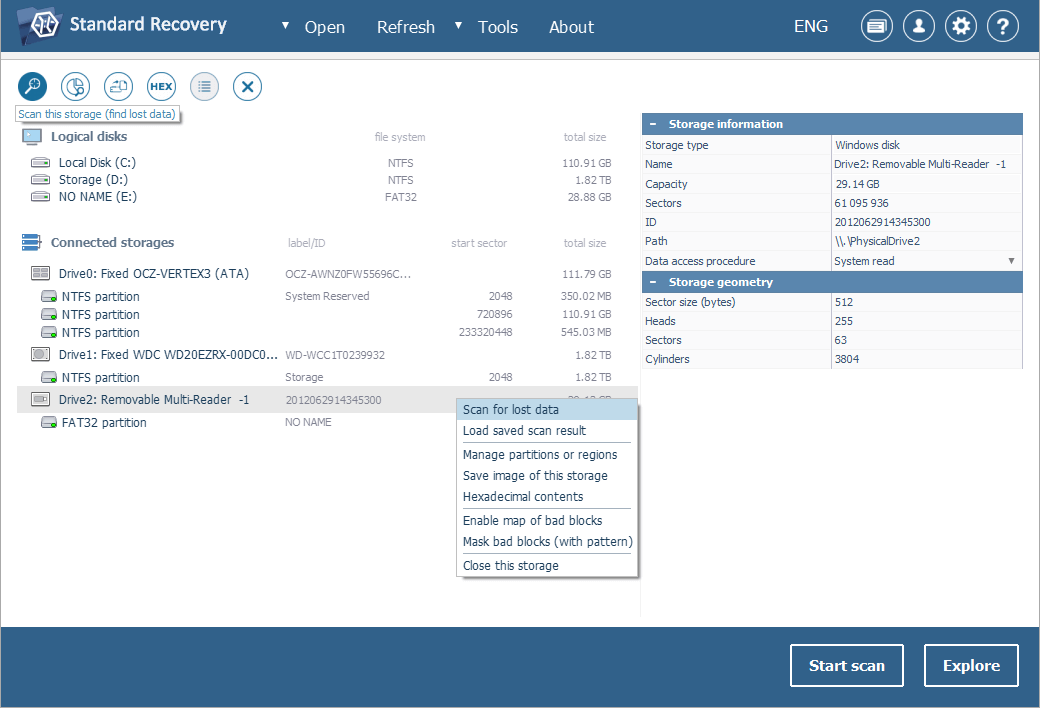
Wenn Sie Ihre Speicherkarte in der Liste der verbundenen Speicher nicht finden können, klicken Sie bitte auf die Option "Aktualisieren" in der oberen Leiste des Hauptfensters, um die Software erneut nach aktuell angeschlossenen Speichern suchen zu lassen. Versuchen Sie dann bitte, Ihren Kartenleser erneut anzuschließen oder einen anderen zu verwenden, oder stecken Sie die Karte in einen anderen PC an, um sicherzustellen, dass das Problem nicht durch die fehlerhafte Verbindung verursacht wird. Wenn nichts hilft und weder der Computer noch die Datenwiederherstellungssoftware Ihre Speicherkarte erkennen können, ist es sehr wahrscheinlich, dass sie physisch beschädigt wurde und von einem Datenrettungsspezialisten behandelt werden sollte.
-
Definieren Sie die bevorzugten Scanparameter. Wenn Sie sich bezüglich des Dateisystemtyps sicher sind, deaktivieren Sie die restlichen Dateisysteme. Klicken Sie anschließend auf "Scan starten" und warten Sie, bis der Vorgang abgeschlossen ist.
Hinweis: Weitere Informationen zum Anpassen des Verfahrens finden Sie in der Anleitung zum Scannen eines Laufwerks mit UFS Explorer.
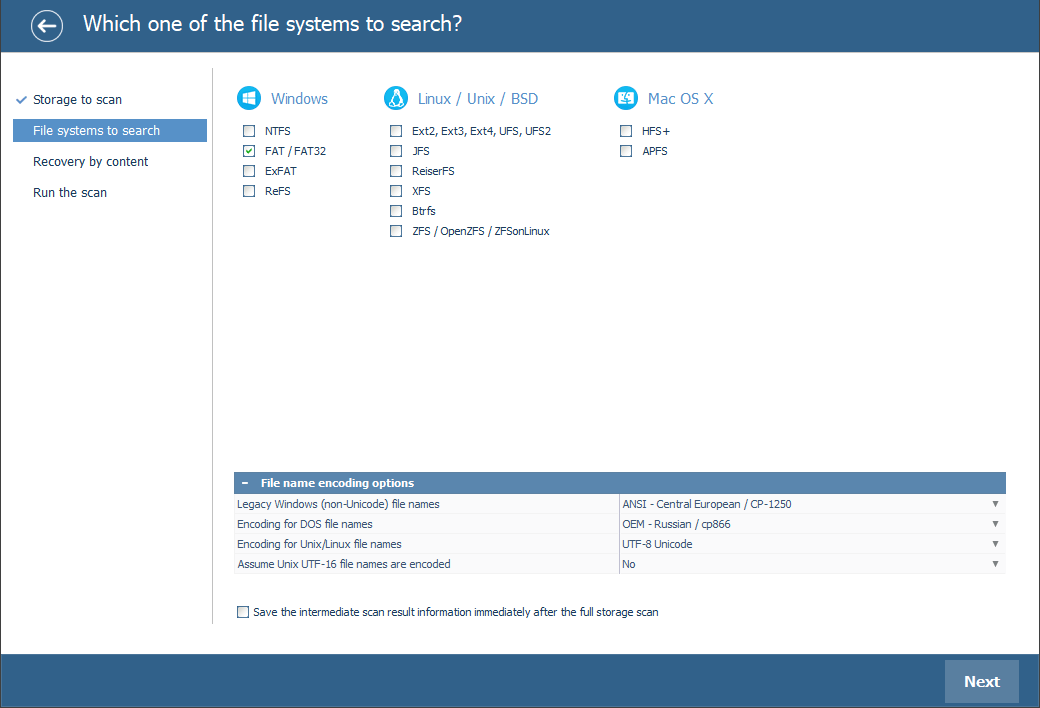
-
Navigieren Sie durch die von der Software wiederhergestellten Dateien und Ordner. Wenn das Werkzeug "Anzeige von Dateistatus-Informationen einrichten" aktiviert ist, werden alle Dateien mit kreisförmigen Symbolen angezeigt, die ihrem Status entsprechen: Die grüne Farbe zeigt an, dass eine Datei "gut" ist und einen gültigen Header hat; die rote Farbe zeigt eine "schlechte" (genullte) Datei an; die graue Farbe kann darauf hindeuten, dass eine Datei teilweise beschädigt wurde oder ihre Integrität aufgrund der Besonderheiten des Formats nicht getestet werden kann. Die wiederhergestellten gelöschten Ordner und Dateien können von den restlichen Daten durch die rote Farbe ihrer Namen unterschieden werden.
Sie können die Elemente auch nach Namen, Datum, Größe sortieren, eine schnelle oder erweiterte Suche durchführen und eine Vorschau der Dateien im eingebetteten Viewer anzeigen, um die benötigten zu finden. Drücken Sie "Auswahl bestimmen" und markieren Sie diejenigen, die Sie retten möchten.
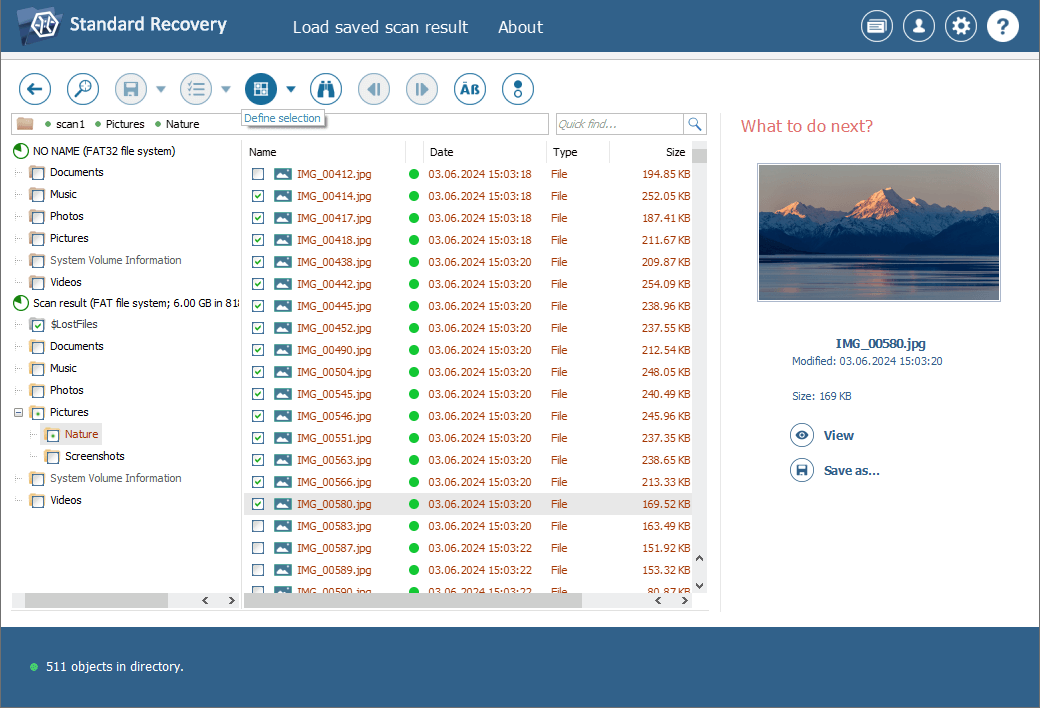
Hinweis: Die Informationen in Auswertung und Speicherung der Ergebnisse der Datenwiederherstellung können Ihnen die Arbeit mit den erhaltenen Ordnern und Dateien erleichtern.
-
Wählen Sie einen Zielordner aus, um Ihre Dateien und Ordner zu kopieren. Sie können sie auf jedem externen oder internen Datenträger speichern, außer auf der Speicherkarte, von der sie gerettet wurden. Wenn Sie die wiederhergestellten Daten auf derselben Speicherkarte speichern, kann dieser Vorgang die aktuellen Informationen darauf unwiderruflich überschreiben.
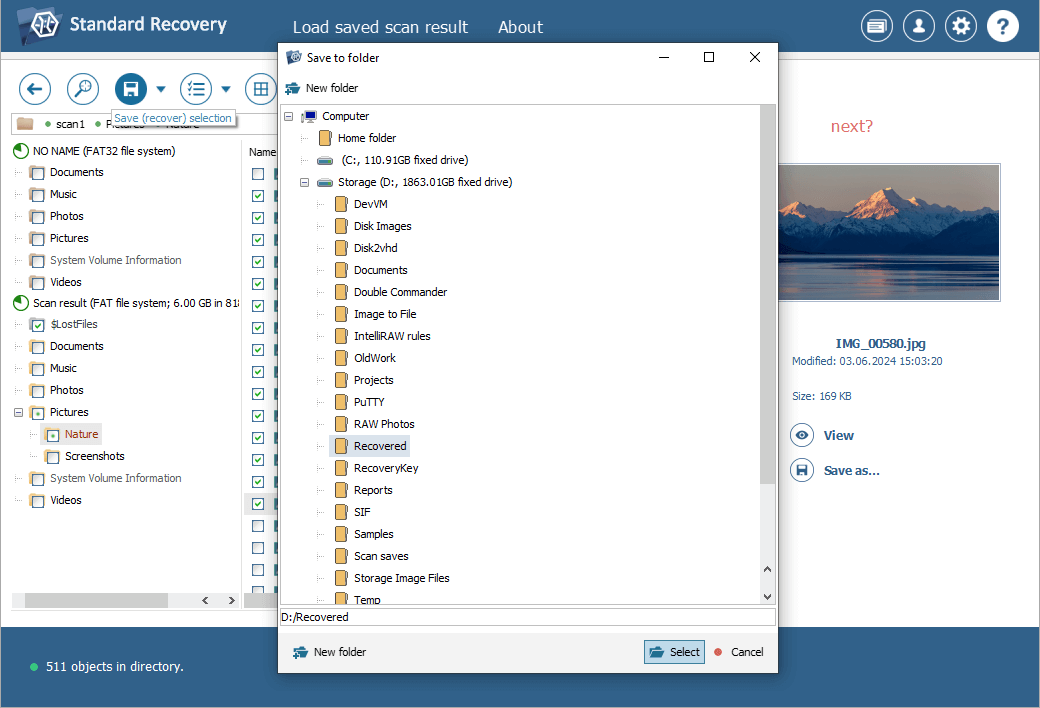
Hinweis: Wenn Sie die geretteten Daten in einem Netzwerkordner speichern möchten, lesen Sie bitte die bereitgestellte Anleitung.
Letzte Aktualisierung: 29. Mai 2024
